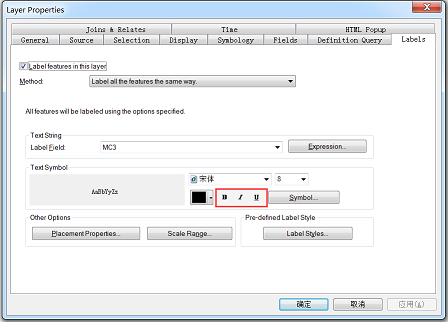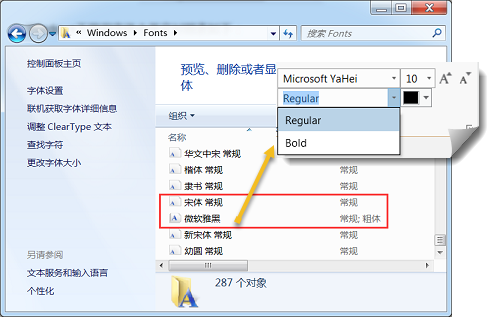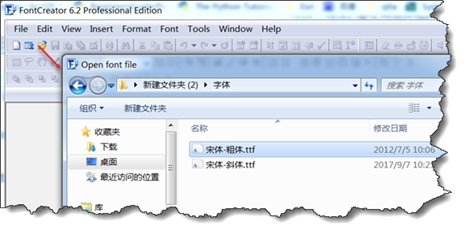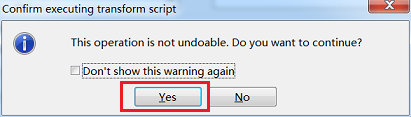基于矢量切片的电子地图配图(六)关于字体
分享
ArcMap中,我们设置Label字体的粗体、斜体时,直接选择粗体或斜体效果即可。
设置粗体、斜体、下划线
但是在ArcGIS Pro中,我们看到的字体都是英文,找不到宋体、微软雅黑等。
Windows下常用字体中英文对照表如下:
现在我们知道了,Simsun是宋体,但是ArcGIS Pro中为何没有宋体的粗体、斜体效果。原因是我们没有安装宋体的粗体、斜体字体。
打开C:\Windows\Fonts,我们查看下宋体、微软雅黑。可以看到,宋体仅有常规,微软雅黑有常规、粗体。在ArcGIS Pro中查看微软雅黑,可以看到常规和粗体。
所以,当我们要使用粗体或斜体时,需要安装字体相对应的粗体或斜体。
微软雅黑字体有两个,只是类型不同,都可以使用。如下图:
字体前的T 或O表示系统中的字体类型
我们做一个宋体的斜体字体。步骤如下:
1、打开Font Creator软件,加载宋体-粗体(由于只下载了粗体,故用此字体为例子)。
2、点击菜单栏【Tool】—【Glyph Transformer】,选择【Effects】—【Italic】,点击OK。
设置斜体
会出现提示:这个操作执行后,不可撤销,点击Yes。
此操作不可撤销
修改字体名称。点击菜单栏【Format】—【Naming】,在左侧的Language中,点击【English】,所有的Bold后面都加上Italic;点击【Chinese】,同样的,在“粗体”后,都加上“斜体”两个字。
设置字体名称
然后另存为宋体-粗体斜体字体。在文件中,我们双击此字体,可以查看下字体的样式。然后单击安装,或是直接拷贝的C盘的字体目录下。
重新启动ArcGIS Pro,宋体下就有粗体-斜体效果了。
文章来源:http://blog.csdn.net/ceibake/a ... 99853
基于矢量切片的电子地图配图(一)为什么要重新配图?:http://zhihu.esrichina.com.cn/article/3329
基于矢量切片的电子地图配图(二)示例数据来源:http://zhihu.esrichina.com.cn/article/3330
基于矢量切片的电子地图配图(三)配图准备:http://zhihu.esrichina.com.cn/article/3331
基于矢量切片的电子地图配图(四)配置基础要素:http://zhihu.esrichina.com.cn/article/3332
基于矢量切片的电子地图配图(五)显示行政区划名称:http://zhihu.esrichina.com.cn/article/3339
基于矢量切片的电子地图配图(六)关于字体:http://zhihu.esrichina.com.cn/article/3340
基于矢量切片的电子地图配图(七)配置水系:http://zhihu.esrichina.com.cn/article/3433
基于矢量切片的电子地图配图(八)配置兴趣点:http://zhihu.esrichina.com.cn/article/3435
设置粗体、斜体、下划线
但是在ArcGIS Pro中,我们看到的字体都是英文,找不到宋体、微软雅黑等。
Windows下常用字体中英文对照表如下:
现在我们知道了,Simsun是宋体,但是ArcGIS Pro中为何没有宋体的粗体、斜体效果。原因是我们没有安装宋体的粗体、斜体字体。
打开C:\Windows\Fonts,我们查看下宋体、微软雅黑。可以看到,宋体仅有常规,微软雅黑有常规、粗体。在ArcGIS Pro中查看微软雅黑,可以看到常规和粗体。
所以,当我们要使用粗体或斜体时,需要安装字体相对应的粗体或斜体。
微软雅黑字体有两个,只是类型不同,都可以使用。如下图:
字体前的T 或O表示系统中的字体类型
- T:TTF的简写。TTF(TrueTypeFont)是Apple公司和Microsoft公司共同推出的字体文件格式。
- O:OpenType字体(.OTF)的简写。是一种可缩放字型(scalable font)电脑字体类型,采用PostScript格式,是微软公司与Adobe公司联合开发,用来替代TrueType字型的新字型。
如何来修改字体?可以使用Creator Fonter软件修改字体。
我们做一个宋体的斜体字体。步骤如下:
1、打开Font Creator软件,加载宋体-粗体(由于只下载了粗体,故用此字体为例子)。
2、点击菜单栏【Tool】—【Glyph Transformer】,选择【Effects】—【Italic】,点击OK。
设置斜体
会出现提示:这个操作执行后,不可撤销,点击Yes。
此操作不可撤销
修改字体名称。点击菜单栏【Format】—【Naming】,在左侧的Language中,点击【English】,所有的Bold后面都加上Italic;点击【Chinese】,同样的,在“粗体”后,都加上“斜体”两个字。
设置字体名称
然后另存为宋体-粗体斜体字体。在文件中,我们双击此字体,可以查看下字体的样式。然后单击安装,或是直接拷贝的C盘的字体目录下。
重新启动ArcGIS Pro,宋体下就有粗体-斜体效果了。
文章来源:http://blog.csdn.net/ceibake/a ... 99853
基于矢量切片的电子地图配图(一)为什么要重新配图?:http://zhihu.esrichina.com.cn/article/3329
基于矢量切片的电子地图配图(二)示例数据来源:http://zhihu.esrichina.com.cn/article/3330
基于矢量切片的电子地图配图(三)配图准备:http://zhihu.esrichina.com.cn/article/3331
基于矢量切片的电子地图配图(四)配置基础要素:http://zhihu.esrichina.com.cn/article/3332
基于矢量切片的电子地图配图(五)显示行政区划名称:http://zhihu.esrichina.com.cn/article/3339
基于矢量切片的电子地图配图(六)关于字体:http://zhihu.esrichina.com.cn/article/3340
基于矢量切片的电子地图配图(七)配置水系:http://zhihu.esrichina.com.cn/article/3433
基于矢量切片的电子地图配图(八)配置兴趣点:http://zhihu.esrichina.com.cn/article/3435
0 个评论
推荐内容
相关问题
- 请问目前基于Esri哪个平台可以开发出这样的效果?(如3D热力图)
- 基于ArcGIS的CAD数据向GIS数据转换方法
- arcgis切片结果图片间出现白条是哪里设置不对吗?
- arcgis pro将二维矢量面图层拉伸为三维模型后,如何导出该模型?
- JavaScript App 中,是否可以根据用户需求只返回特定要素范围内的切片?
- 在一台计算机上安装ArcGIS Data Store的关系、切片缓存和时空类型
- ArcGIS Pro 创建矢量切片包时报错ERROR 001117,但已设置了元数据
- 对已发布的缓存服务,如何只更新局部范围的切片
- Arcmap发布tpk切片包,地图只显示上半部分,下半部分空白
- ARCGIS将地图矢量化后,矢量文件不符合已有点坐标的范围,右下角坐标也不是正常的,投影也无法解决,请问应该怎么做呢?
- 矢量切片是什么?